
Kalıcı olarak hem cihazınızda hem de iCloud hesabınızda yer alan iPhone fotoğraflarını silmek için yapmanız gerekenler çok basit.
iPhone kamerası ile çekilen fotoğraflar, alınan ekran görüntüleri ya da diğer tüm resimler Fotoğraflar uygulaması altındaki klasörde saklanırlar. Alınan ekran görüntüleri, kopya veya bulanık çekilmiş fotoğraflar zamanla birikerek cihazınız içinde çok fazla yer kaplamaya başlarlar.
Ayrıca, iPhone’unuz ücretsiz bir iCloud hesabıyla birlikte gelirken, size yalnızca 5 GB depolama alanı sağlar; bu, tüm fotoğraflarınız ve videolarınız için yeterli alan olmayabilir.
iPhone’da yer açmanın en kolay yolu fotoğraf ve videoları silmektir.
Bu yazıda size yalnızca iPhone’unuzdaki fotoğrafları değil, aynı zamanda iCloud hesabınızdaki fotoğrafları da nasıl kalıcı olarak sileceğinizi anlatacağız.
Kalıcı Olarak iPhone Fotoğraflarını Silme!
iPhone fotoğraflarını tek tek silebileceğiniz gibi toplu olarak da silebilmeniz mümkün. Hatta iPhone fotoğraflarını silmek için fotoğraf silme uygulamaları kullanarak zahmetsizce fotoğraflar içinde temizlik yapabilirsiniz.
Kalıcı olarak iPhone fotoğraflarını silmek için:
- iPhone’unuzdaki “Fotoğraflar” simgesini seçin.
- Tüm fotoğraflarınızın görünümü açılmazsa, “Tüm Fotoğraflar”ı seçin.
- Ekranın sağ üst köşesindeki “Seç”e basın.
- Silmek istediğiniz fotoğrafların her birine dokunun. Sağ alt köşede seçildiğini belirten mavi bir onay işareti görünecektir.
- Ekranın sağ alt köşesindeki “Çöp Kutusu” simgesine dokunun.
- Seçilen fotoğrafları silmek için, “x Fotoğrafı Sil”i seçin; burada “x”, silmek için seçtiğiniz fotoğraf sayısını gösterir.
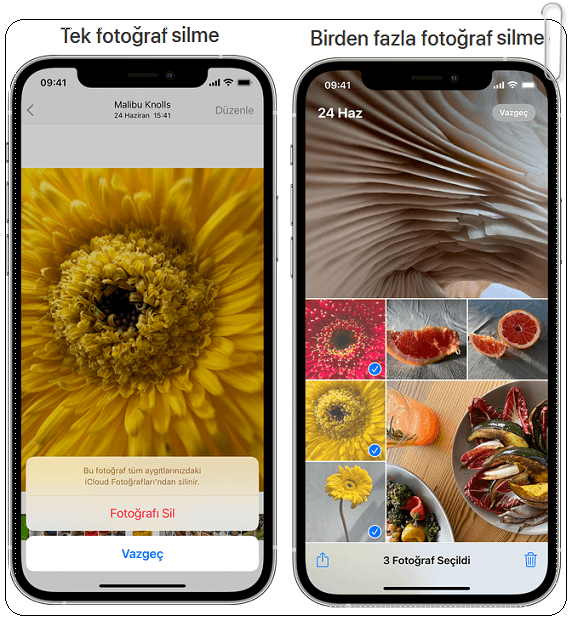
Bir fotoğrafı iPhone’da sildiğinizde, siz onu “Son Silinenler” fotoğraf albümünden de silene kadar kalıcı olarak silinmez.
Bu, Apple’ın fotoğrafların yanlışlıkla silinmesini önlemek için kullandığı bir işlevdir. Yani Son Silinenler” klasöründeki bir fotoğrafı kurtarmak için 30 gününüz olacak.
Bu son adımı gerçekleştirmezseniz, fotoğraf otomatik olarak silinmeden önce bu klasörde 30 gün kalır.
- Ekranın altındaki “Albümler” simgesini seçin.
- “Son Silinenler”e gidin ve onu seçin.
- “Seç”i seçin ve az önce sildiğiniz fotoğrafların her birine dokunun.
- Ekranın sol alt köşesinden “Sil”e dokunun.
iPhone Fotoğraflarını iCloud’dan Kalıcı Olarak Silme
iPhone’unuzu kullanarak fotoğrafları iCloud hesabınızdan kalıcı olarak silebilirsiniz. Ancak, fotoğrafları iCloud’unuzdan sildiğinizde, bunların iPhone’unuzdan da silinebileceğini bilmeniz önemlidir.
iPhone’unuzda iCloud hesabınızda oturum açtıysanız, onları iCloud’dan silmek, onları iPhone’unuzdan da siler.
Fotoğrafları iCloud hesabınızdan kalıcı olarak silmek için:
- iPhone’unuzdaki web tarayıcısını kullanarak iCloud hesabınıza giriş yapın.
- “Fotoğraflar” simgesini seçin.
- Silmek istediğiniz fotoğrafa dokunun.
- Ekranın altından “Çöp Kutusu” simgesini seçin.
- “Sil”e dokunun.
iPhone Fotoğraf Silme Uygulamaları
iPhone’un kendi fotoğraf silme işlemini pratik bulmuyorsanız iPhone fotoğraflarını silmek için uygulama kullanabilirsiniz.
Çift fotoğraflardan bulanık fotoğraflara, ekran görüntülerinden metin içeren fotoğraflara kadar her türlü fotoğrafı bu uygulamalar ile kategorize ederek daha kolay silebilirsiniz.
Smart Cleaner
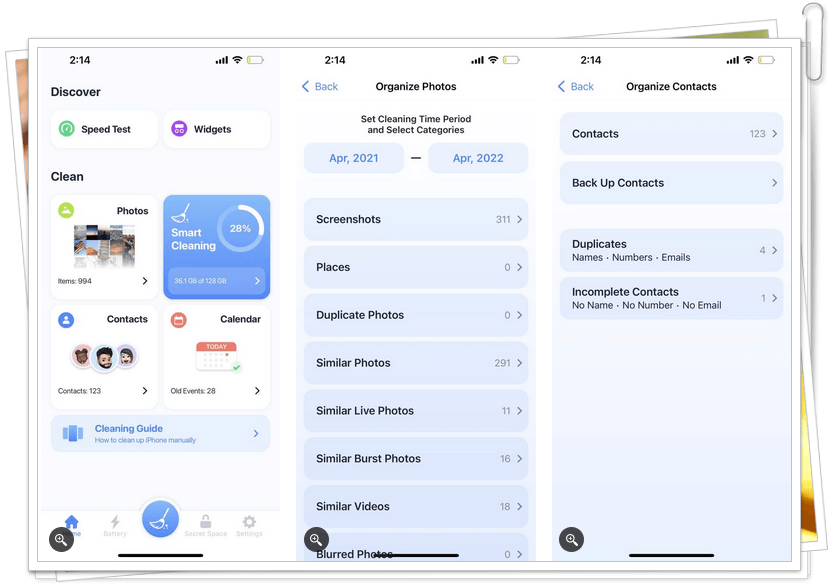
Smart Cleaner, en popüler fotoğraf silme uygulamalarından biridir. Smart Cleaner, resimlerinizi Ekran Görüntüleri, Canlı Fotoğraflar, Fotoğraf Notları ve hatta Videolar gibi kategorilere ayırır.
iPhone fotoğraflarını silmenin yanı sıra, kişilerinizi düzenlemek, eski takvim etkinliklerinden kurtulmak ve iPhone’unuzu düzenlemek için Smart Cleaner’ı da kullanabilirsiniz.
Slidebox
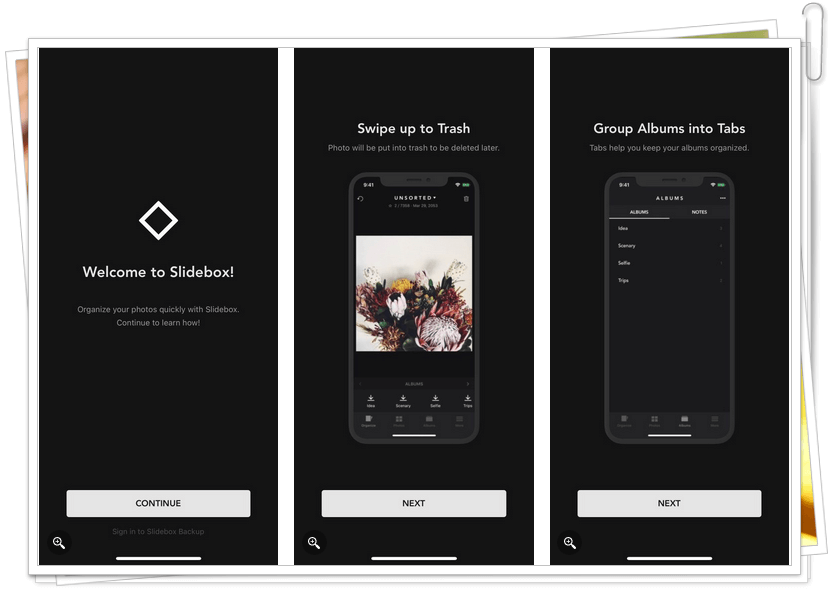
Slidebox ile fotoğrafları silmek çok kolaylaşıyor. Fotoğrafları silmek için yukarı, kopyalar arasında gezinmek için yana kaydırabilirsiniz.
Gemini Photos
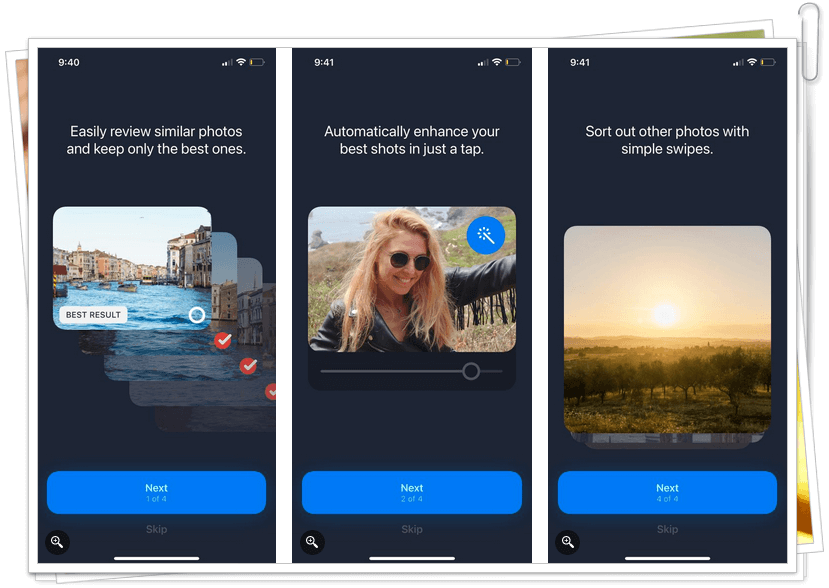
iPhone fotoğraflarını silmek için için kullanabileceğiniz Gemini Photos, Bulanık fotoğraflardan kopyalara, ekran görüntülerine ve metinli fotoğraflara kadar iPhone’unuzda bulunan kalitesiz fotoğrafları otomatik olarak seçer ve inceleme için size sunar.
Gemini Photos ile tüm iPhone fotoğraflarını tek seferde silebilirsiniz.ekleyebilirsiniz. Gemini Photos ile tüm fotoğraf kitaplığınızı da tek seferde silebilirsiniz.
Phone Cleaner
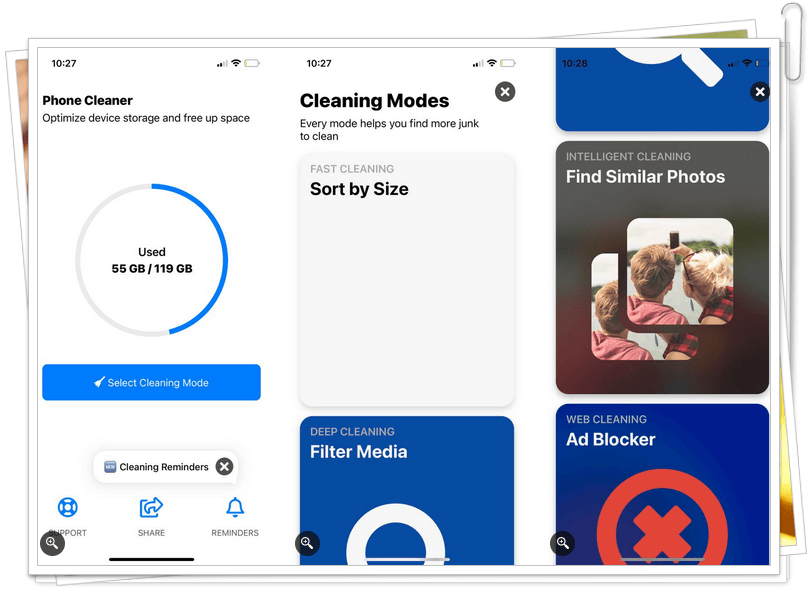
Phone Cleaner, iPhone fotoğraflarınızı ve dosyalarınızı boyuta göre sıralayarak çalışır. Gereksiz fotoğrafları, videoları ve diğer dosyaları silerek depolama alanınızı kolaylıkla arttırabilirsiniz.
Cleanup
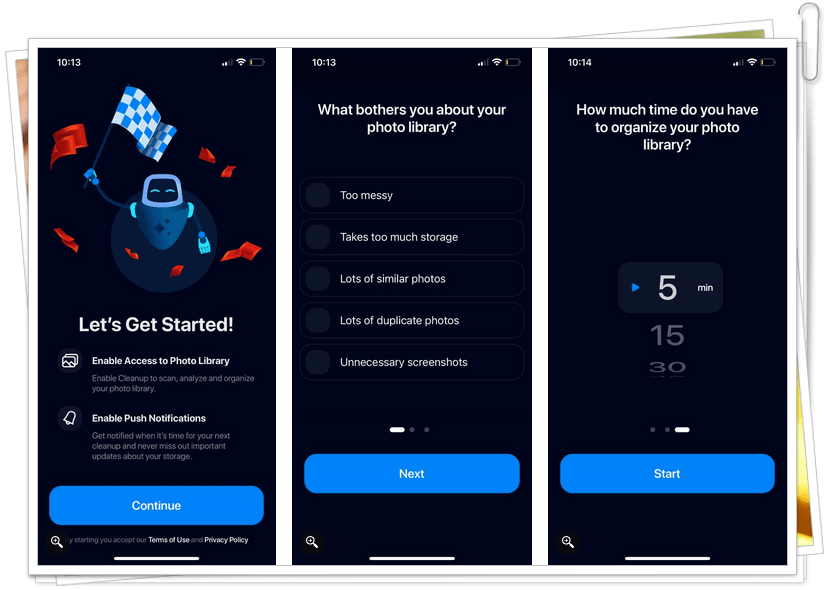
CleanUp, fotoğraflarınızı toplu olarak silebilmeniz mümkün.
Flic
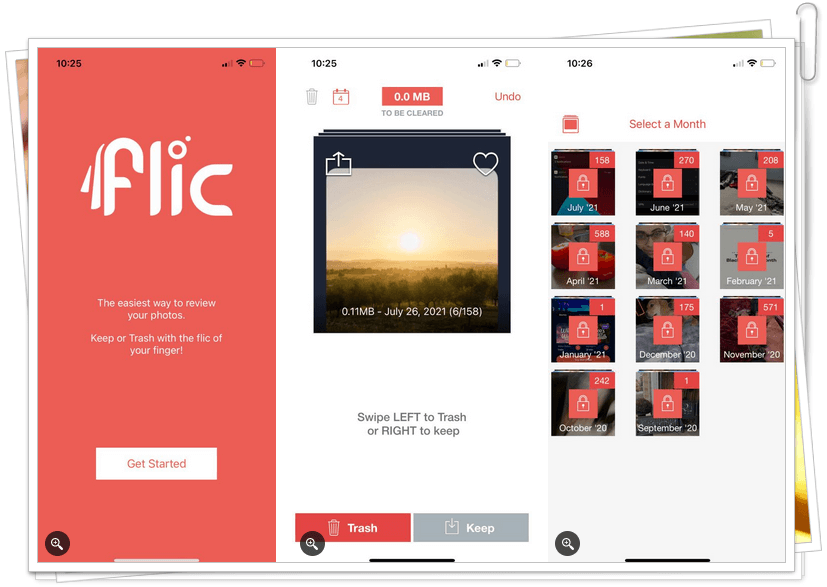
Flic ile iPhone galerinizden silmek istediğiniz fotoğraflarda sola, saklamak istediğiniz fotoğraflarda sağa kaydırın.
iPhone Fotoğraflar bölümüne bakarsanız burada Facebook, Snapchat, Facebook gibi bir çok fotoğraf albümü göreceksiniz.
Bu fotoğraf albümlerini iPhone’unuzda istemiyorsanız kolaylıkla silebilirsiniz. Bu sayede Fotoğraflarınız arasında daha kolay dolaşım sağlarsınız.
- 5 Adımda iPhone’dan Albüm Silme!
- iPhone’da Aynı Fotoğrafları Silme
- FaceTime’da Çekilen Fotoğraflar Nerede Saklanıyor?
Sık Sorulan Sorular
iPhone silinen fotoğraflar nereye gidiyor?
iPhone dan sildiğiniz fotoğraflar ve videolar 30 gün boyunca Son Silinenler klasöründe tutulur ve 30 gün sonra kalıcı olarak silinir.
iPhone’umdaki fotoğrafların iCloud’uma da kaydedilip kaydedilmediğini nasıl bilebilirim?
iPhone’unuzdaki ayarlarınıza bakarak, iPhone fotoğraflarınızın iCloud hesabınıza kaydedilip kaydedilmediğini görebilirsiniz. iPhone Ayarlar’ında “iCloud Fotoğraflar” yanındaki düğmenin “Açık” konuma getirilip getirilmediğini kontrol edin. “Açık” olarak değiştirilirse, iPhone’unuzdaki fotoğraflar yedeklenir ve iCloud’unuza kaydedilir.
Bir fotoğrafı iPhone’umdan silip iCloud’umda tutabilir miyim?
Evet. Bir fotoğrafı iPhone’unuzda değil iCloud’unuzda tutmak için iCloud fotoğraf paylaşımını kapatmanız gerekir.
iPhone’umdan bir fotoğrafı sildiğimde, Mac ve iPad’imden de silinir mi?
Bu, Mac ve iPad’inizde aynı iCloud hesabını paylaşıp paylaşmadığınıza bağlı olacaktır. Bu cihazlar, iPhone’unuzla kullandığınız aynı iCloud hesabında oturum açtıysa, yanıt evettir.